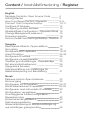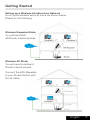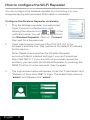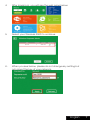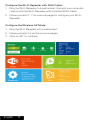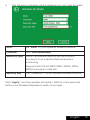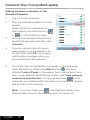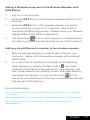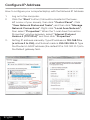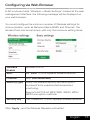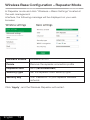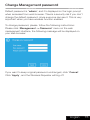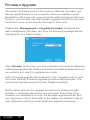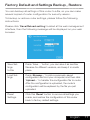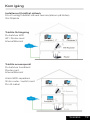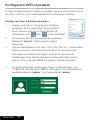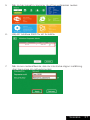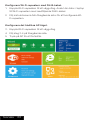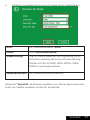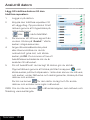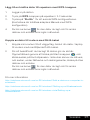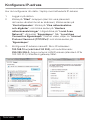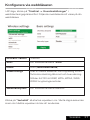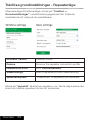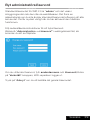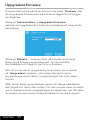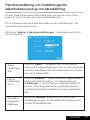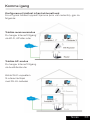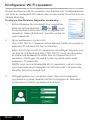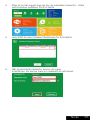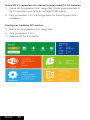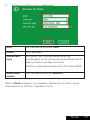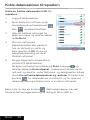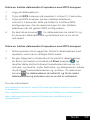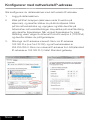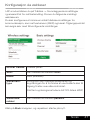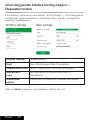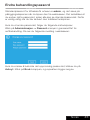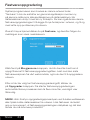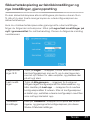Andersson WIR 2.0 Wireless repeater Användarmanual
- Kategori
- Nätverk
- Typ
- Användarmanual

WIR 2.0 | Wireless repeater
User manual
English | Svenska | Norsk

Copyright
This manual is the copyright of CI no 556520-4137. No part of this manual may
be revised, copied or transmitted in any way without written permission from CI
no 556520-4137.
Statement
This manual does not provide any warranty or related declarations. All information
in this manual including the product specification, pictures and literatures is just
for reference, CI no 556520-4137 reserves the rights to update contents of this
manual without further notice.
Copyright
Org.nr 556520-4137 äger upphovsrätten till den här handboken. Inga delar av
handboken får ändras, kopieras eller överföras utan skriftligt tillstånd från org.
nr 556520-4137.
Meddelande
Den här handboken innehåller inga garantier eller andra typer av utfästelser. All
information i handboken, inklusive tekniska data, bilder och texter, är endast ex-
empel och används i referenssyfte. Org.nr 556520-4137 förbehåller sig rätten att
upp-datera innehållet i handboken utan föregående meddelande.
Opphavsrett
Org.nr 556520-4137 har opphavsretten til denne håndboken. Ingen deler av denne
håndboken skal revideres, kopieres eller overføres på noen måte uten skriftlig sam-
tykke fra org.nr 556520-4137.
Erklæring
Denne håndboken gir ingen garanti eller tilhørende forsikringer. All informasjon
i denne håndboken, inklusiv produktspesifikasjon, bilder og tekst, er bare ment
som referanse. Org.nr 556520-4137 forbeholder seg retten til å oppdatere innhol-
det i denne håndboken uten forvarsel.

English
Package Contents, Open Source Code 4
Getting Started 5
How to configure the Wi-Fi Repeater 6-9
Connect Your Computer/Laptop 10-11
Configure IP Address 12
Configuring via Web Browser 13
Wireless Base Configuration – Repeater Mode 14
Change Management password 15
Firmware Upgrade 16
Factory Default and Settings Backup , Restore 17
Svenska
Medföljande tillbehör, Öppen källkod 18
Kom igång 19
Konfigurera WiFi-repeatern 19-23
Anslut till datorn 24-25
Konfigurera IP-adress 26
Konfigurera via webbläsaren 27
Trådlösa grundinställningar - Repeaterläge 28
Byt administratörslösenord 29
Uppgradera firmware 30
Fabriksinställning och inställningar för
säkerhetskopiering och återställning 31
Norsk
Pakkens innhold, Åpen kildekode 32
Komme igang 33
Konfigurerer Wi-Fi repeatern 34-37
Koble datamaskinen til repeatern 38-39
Konfigurerer med nettverkets IP-adresse 40
Konfigurasjon via webleser 41
Grunnleggende trådløs konfigurasjon –
Repeatermodus 42
Endre behandlingspassord 43
Fastvareoppgradering 44
Sikkerhetskopiering av fabrikkinnstillinger og
nye innstillinger, gjenoppretting 45
Content / Innehållsförteckning / Register
Sidan laddas ...
Sidan laddas ...
Sidan laddas ...
Sidan laddas ...
Sidan laddas ...
Sidan laddas ...
Sidan laddas ...
Sidan laddas ...
Sidan laddas ...
Sidan laddas ...
Sidan laddas ...
Sidan laddas ...
Sidan laddas ...
Sidan laddas ...

Svenska
18
Medföljande tillbehör
1 x WIR 2.0 Wireless repeater
1 x Snabbstartsguide
1 x RJ-45 Nätverkskabel
Öppen källkod
Den här produkten innehåller mjukvarukoder som har utvecklats av
tredjepart. Dessa mjukvarukoder omfattas antingen GNU General
Public License (GPL), Version 2 juni 1991, eller GNU Lesser General
Public License (LGPL), Version 2.1, februari 1999. Du kan kopiera, dis-
tribuera och / eller modifiera i enlighet med villkoren i GPL eller LGPL.
Källkoden ska vara komplett. Vi har åtagit oss att uppfylla kraven i GNU
General Public License (GPL).
Se GNU GPL:s hemsida för ytterligare information:
http://www.gnu.org/licenses/licenses.en.html.

Svenska
19
Kom igång
Installera ett trådlöst nätverk
För ett vanligt trådlöst nätverk hemma (såsom på bilden)
Gör följande
Trådlös förlängning
Du behöver WiFi
AP / Router med
Internetåtkomst
Trådlös accesspunkt
Du behöver bredband
Router med
Internetåtkomst
Anslut WiFi-repeatern
till din router / switch med
RJ-45-kabel

Svenska
20
Konfigurera WiFi-repeatern
Du kan konfigurera den trådlösa repeatern genom att ansluta den till
din dator / laptop med medföljande RJ45-kabel eller trådlöst.
Konfigurera den trådlösa repeatern
1. Logga in på datorn. Koppla den trådlösa
repeatern till ett vägguttag. Öppna Anslut
till ett nätverk genom att högerklicka på
nätverksikonen ( eller ) i aktivitetsfältet.
2. Du kommer att hitta en signal från repeatern.
Klicka på “Anslut”. Vänta sedan i några
sekunder.
3. Öppna webbläsaren och skriv http://192.168.10.1 i adressfältet.
Detta nummer är standard-IP-adressen för denna enhet.
Om sidan inte laddas kan något vara fel. Kontrollera att
inställningarna är fabriksstandard, annars återställ routern
genom att trycka ned RESET-knappen i några sekunder.
4. Inloggningsfönstret nedan visas. Ange “Användarnamn” och
“Lösenord” och klicka på “OK” för att logga in. Förvalt standard-
användarnamn är “admin” och lösenordet är “admin”,

Svenska
21
5. När du har loggat in, kommer du att se webbsidan nedan:
6. Välj ditt trådlösa SSID för att fortsätta.
7. När du ser nedanstående, ska du inte ändra någon inställning
utan bara ange din nätverksnyckel.

Svenska
22
Konfigurera Wi-Fi-repeatern med RJ45-kabel.
1. Koppla Wi-Fi-repeatern till ett vägguttag. Anslut din dator / laptop
till Wi-Fi-repeatern med medföljande RJ45-kabel.
2. Följ instruktionerna från föregående sidor för att konfigurera Wi-
Fi-repeatern.
Konfigurera det trådlösa AP-läget.
3. Koppla Wi-Fi-repeatern till ett vägguttag
4. Följ steg 3-4 på föregående sida.
5. Tryck på AP för att fortsätta.

Svenska
23
4. Följande meddelande kommer att visas på din webbläsare:
SSID Ditt trådlösa nätverks “SSID”
Kanal Auto (rekommenderas)
Säkerhetstyp Ställ in trådlös säkerhet och kryptering för att
förhindra obehörig åtkomst och övervakning.
Stöder 64/128-bit WEP, WPA, WPA2, WPA/
WPA2-krypteringsmetoder
Säkerhetsnyckel Ditt trådlösa nätverks lösenord
Klicka på “Verkställ” så startas repeatern om. Vänta några sekunder
innan din trådlös repeatern är klar att användas.

Svenska
24
Anslut till datorn
Lägg till trådlösa datorer till den
trådlösa repeatern.
1. Logga in på datorn.
2. Koppla den trådlösa repeatern till
ett vägguttag. Öppna Anslut till ett
nätverk genom att högerklicka på
nätverksikonenn
( eller ) i aktivitetsfältet.
3. Du kommer att hitta en signal från
routern. Klicka på “Anslut”. Vänta
sedan i några sekunder.
4. Ange nätverkssäkerhetsnyckel
eller lösenordsfras om du blir
ombedd att göra det, och klicka
sedan på OK. Du kommer att se ett
bekräftelsemeddelande när du är
ansluten till nätverket.
5. För att bekräfta att du har lagt till datorn gör du så här:
Öppna Nätverk genom att klicka på Start-knappen , och
klicka sedan på Kontrollpanelen. I sökrutan skriver du nätverk,
och sedan, under Nätverks-och delningscenter, klicka på Visa
datorer och enheter.
Du bör se ikonen för den dator du lagt och för andra
datorer och enheter som ingår i nätverket.
OBS: Om du inte ser ikonen i nätverksmappen, kan nätverk och
fildelning vara avstängda.

Svenska
25
Lägg till en trådlös dator till repeatern med WPS-knappen
1. Logga in på datorn
2. Tryck på WPS-knappen på repeatern i 2-3 sekunder
3. Trycka på “Slutför” för att avsluta WPS-konfigurationen.
(Kontrollera din trådlösa adapters Manual med WPS-
konfiguration)
4. Du bör se ikoner för den dator du lagt och för andra
datorer och enheter som ingår i nätverket.
Koppla en dator till routern med RJ45-kabel
1. Koppla mini-routern till ett vägguttag. Anslut din dator / laptop
till routern med medföljande RJ45-kabel.
2. För att bekräfta att du har lagt till datorn gör du så här:
Öppna Nätverk genom att klicka på Start-knappen , och
klicka sedan på Kontrollpanelen. I sökrutan skriver du nätverk,
och sedan, under Nätverks-och delningscenter, klicka på Visa
datorer och enheter.
Du bör se ikoner för den dator du lagt och för andra
datorer och enheter som ingår i nätverket.
För mer information:
http://windows.microsoft.com/sv-SE/windows7/Add-a-device-or-computer-to-
a-network
http://windows.microsoft.com/sv-SE/windows7/Setting-up-a-Wirelessetwork
http://windows.microsoft.com/sv-SE/windows-vista/Setting-up-a-
Wirelessetwork

Svenska
26
Konfigurera IP-adress
Hur du konfigurerar din dator / laptop med nätverkets IP-adress
1. Logga in på datorn
2. Klicka på “Start”-knappen (den bör vara placerad i
det nedre vänstra hörnet av skärmen). Klicka sedan på
“Kontrollpanelen”. Klicka på “Visa nätverksstatus
och-åtgärder”, och klicka sedan på “Hantera
nätverksanslutningar”. Högerklicka på “Local Area
Network”, välj sedan “Egenskaper”. När “Local Area
Connection Egenskaper” fönstret visas, väljer du “Internet
Protocol Version 4 (TCP/IPv4)” och klicka sedan på
“Egenskaper”.
3. Konfigurera IP-adress manuellt: Skriv IP-adressen:
192.168.10.x (x är från 2 till 252), och subnätsmask:
255.255.255.0. Ange routerns LAN IP-adress (standard-IP är
192.168.10.1) i Standard-gateway fä ltet.

Svenska
27
Konfigurera via webbläsaren
I AP-läge, klicka på “Trådlöst -> Grundinställningar” i
webbhanteringsgränssnittet. Följande meddelande att visas på din
webbläsare:
Aktivera Trådlös Trådlöst
SSID Ditt trådlösa nätverks “SSID”
Kanal Auto (rekommenderas)
Säkerhetstyp Ställ in trådlös säkerhet och kryptering för att
förhindra obehörig åtkomst och övervakning.
Stöder 64/128-bit WEP, WPA, WPA2, WPA/
WPA2-krypteringsmetoder
Säkerhetsnyckel Ditt trådlösa nätverks lösenord
Klicka på “Verkställ” så startas repeatern om. Vänta några sekunder
innan din trådlös repeatern är klar att användas.

Svenska
28
Trådlösa grundinställningar - Repeaterläge
I Repeaterläge (Förstärkarläge), klicka på “Trådlöst ->
Grundinställningar” i webbhanteringsgränssnittet. Följande
meddelande att visas på din webbläsare:
Aktivera Trådlös Trådlöst På/Av
Radera Remove the repeater connection profile
Repeaterns SSID Auto (recommended)
Säkerhetstyp Ställ in repeaterns SSID säkerhetstyp.
Säkerhetsnyckel “Lösenordet” till repeatern på nätverket.
Klicka på “Verkställ” så startas repeatern om. Vänta några sekunder
innan din trådlös repeatern är klar att användas.

Svenska
29
Byt administratörslösenord
Standardlösenordet för WIR 2.0 är “admin” och det visas i
inloggningsrutan när den nås via webbläsaren. Det finns en
säkerhetsrisk om du inte ändrar standardlösenordet eftersom att alla
kan se det. Det är mycket viktigt när du har aktiverat den trådlösa
funktionen.
Följ nedanstående instruktioner för att byta lösenord:
Klicka på “Administration -> Lösenord” i webbgränssnittet, så
kommer du att se följande:
Om du vill ändra lösenord, fyll i användarnamn och lösenord,Klicka
på “Verkställ”-knappen, WiFi-repeatern loggar ut.
Tryck på “Avbryt” om du vill behålla det gamla lösenordet.

Svenska
30
Uppgradera firmware
Programvaran som används av denna router kallas “firmware”. När
du uppgraderar firmware kan nya funktioner läggas till och buggar
kan åtgärdas.
Klicka på ‘Administration -> Uppgradera firmware’ i
webbhanteringsgränssnittet. Följande meddelande att visas på din
webbläsare:
Klicka på ‘Bläddra…’-knappen först, så ombeds du att ange
filnamnet på firmware-uppgraderingen. Du kan kontakta
återförsäljaren och fråga om det finns ny firmware.
Efter att du har valt en uppgradering av firmware, kan du klicka
på “Uppgradera”-knappen, och routern startar firmware-
uppgraderingen automatiskt. Uppgraderingen kan dröja några
minuter.
OBS: Avbryt aldrig uppgraderingen genom att stänga webbläsaren
eller koppla bort datorn från routern. Om den programvaran du laddat
upp är skadad kommer uppgraderingen att misslyckas, och då måste
du kanske returnera routern till återförsäljaren för service & support.

Svenska
31
Fabriksinställning och inställningar för
säkerhetskopiering och återställning
Du kan säkerhetskopiera alla inställningar på denna router till en
extern fil, så att du kan göra flera säkerhetskopior.
För att säkerhetskopiera eller återställa routern inställningen, följ
nedanstående instruktioner:
Klicka på ‘Spara -> Backupinställningar ’ I webbgränssnittet så
ser du följande:
Spara
inställningar
till fil
Tryck på “Spara ...”-knappen, och du ombeds att
spara ned konfigurationen som en fil. Du kan spara den
med ett annat filnamn för att ha olika versioner. Förvara
den på ett säkert ställe.
Hämta
inställningar
från fil
Tryck på “Bläddra ...” för att hämta en tidigare sparad
konfigurationsfil från datorn, och klicka sedan på
“Ladda upp...” för att överföra konfigurationsfilen till
routern. När konfigurationen är uppladdad kommer
routerns konfiguration ersättas med den uppladdade
filen.
Återställ till
standardin-
ställningar
Klicka på “Återställ”-knappen för att ta bort alla
inställningar du gjort och återställa konfigurationen för
routern till fabriksstandard.
Sidan laddas ...
Sidan laddas ...
Sidan laddas ...
Sidan laddas ...
Sidan laddas ...
Sidan laddas ...
Sidan laddas ...
Sidan laddas ...
Sidan laddas ...
Sidan laddas ...
Sidan laddas ...
Sidan laddas ...
Sidan laddas ...
Sidan laddas ...

Bockasjögatan 12
50430 Borås
Sweden
-
 1
1
-
 2
2
-
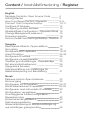 3
3
-
 4
4
-
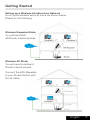 5
5
-
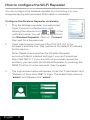 6
6
-
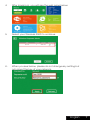 7
7
-
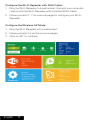 8
8
-
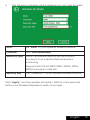 9
9
-
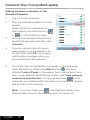 10
10
-
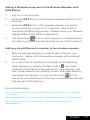 11
11
-
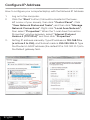 12
12
-
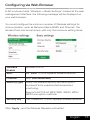 13
13
-
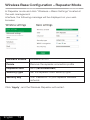 14
14
-
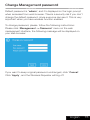 15
15
-
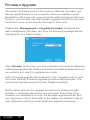 16
16
-
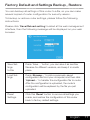 17
17
-
 18
18
-
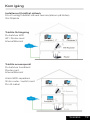 19
19
-
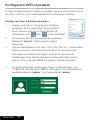 20
20
-
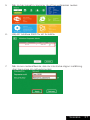 21
21
-
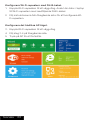 22
22
-
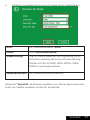 23
23
-
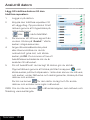 24
24
-
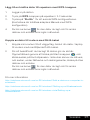 25
25
-
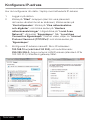 26
26
-
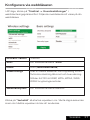 27
27
-
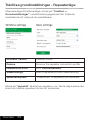 28
28
-
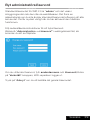 29
29
-
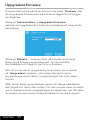 30
30
-
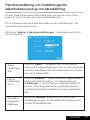 31
31
-
 32
32
-
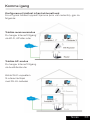 33
33
-
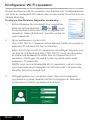 34
34
-
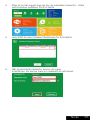 35
35
-
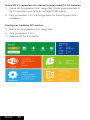 36
36
-
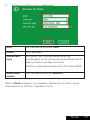 37
37
-
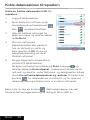 38
38
-
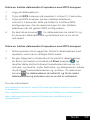 39
39
-
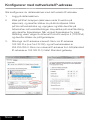 40
40
-
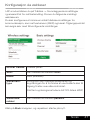 41
41
-
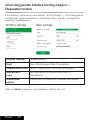 42
42
-
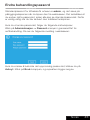 43
43
-
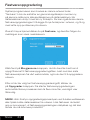 44
44
-
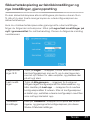 45
45
-
 46
46
Andersson WIR 2.0 Wireless repeater Användarmanual
- Kategori
- Nätverk
- Typ
- Användarmanual
på andra språk
Relaterade papper
Andra dokument
-
DeLOCK 11403 Datablad
-
Silvercrest SWV 300 C1 Användarmanual
-
Exibel WRE6505 Användarmanual
-
König CMP-WNROUT41 Installationsguide
-
Exibel WRE6505 v2 Snabbstartsguide
-
Vivanco WLAN ROUT 54-N Bruksanvisning
-
Smartwares CR3 - 10.101.00 Bruksanvisning
-
Abus 4043158169997 Bruksanvisning
-
Exodraft EW41 Repeater Bruksanvisning